Recentemente Google ha rilasciato l'applicazione Google Backup and Sync, che sostituisce le app Google Desktop e Google Foto per PC Windows e MAC. Con l'applicazione Google Backup e sincronizzazione puoi facilmente eseguire il backup e sincronizzare i tuoi file locali con Google Unità.
L'app Google Backup e sincronizzazione ti dà la possibilità di eseguire il backup e sincronizzare singole cartelle e file da il tuo computer desktop sul tuo spazio di archiviazione cloud di Google o per scaricare i contenuti di Google Drive sul tuo locale computer. Inoltre, questa app ti offre la possibilità di selezionare la qualità delle foto caricate, in modo da non superare il limite di spazio di archiviazione gratuito di 15 GB offerto da Google.
Questo tutorial contiene istruzioni passo passo su come configurare l'app Google Backup and Sync, per eseguire automaticamente il backup e la sincronizzazione dei file in Google Drive.
Come utilizzare Google Backup and Sync per eseguire il backup di file e foto sul cloud.
Per eseguire il backup dei file dal PC desktop a Google Drive:
1. Procedi e scarica l'app Backup e sincronizzazione.
2. Esegui il programma di installazione per installare il Backup e sincronizzazione di Google app sul tuo computer.
3. Al termine dell'installazione, fare clic sul pulsante "INIZIA" per avviare l'app.
4. Digita il nome del tuo account Gmail e fai clic su Prossimo.
5. Quindi digita la tua password Gmail e fai clic su Registrazione.
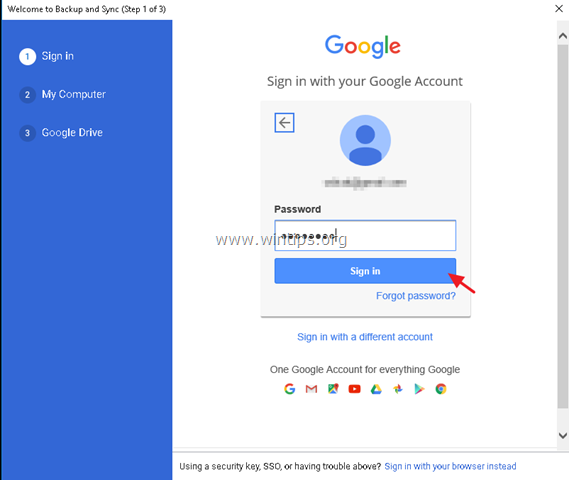
5. Nella schermata successiva (impostazioni "Risorse del computer"), seleziona le cartelle locali di cui desideri eseguire il backup nella memoria dell'unità Google. Le cartelle selezionate qui verranno salvate in una posizione dedicata (denominata "Risorse del computer") nell'interfaccia di Google Drive.
1. Innanzitutto, scegli le cartelle di cui desideri eseguire il backup. A questo punto, puoi lasciare la selezione predefinita delle cartelle (Desktop, Documenti e Immagini) o premere il tasto SCEGLI CARTELLA opzione e selezionare cartelle aggiuntive per il backup.
2. Quindi scegli la qualità per le foto caricate o lascia l'opzione predefinita (Qualità originale). Tieni presente che Google Drive offre solo 15 GB di spazio di archiviazione gratuito, quindi, se desideri eseguire il backup di oltre 15 GB di Foto e video, è meglio selezionare "Alta qualità", altrimenti dovrai pagare per uno spazio di archiviazione più grande spazio.
3. Infine, seleziona Carica foto e video su Google Foto se desideri mostrare le foto di Google Drive nella tua libreria di Google Foto.
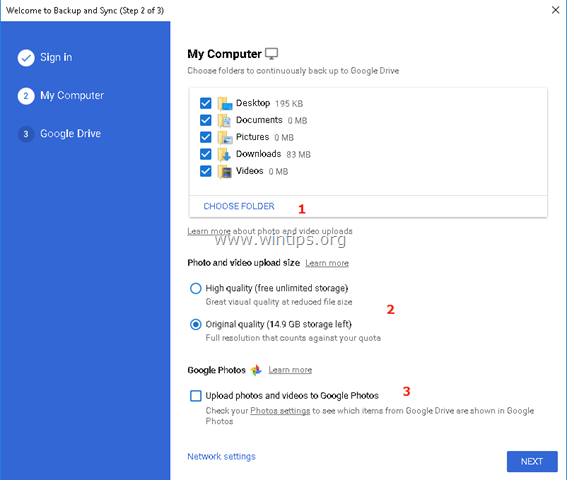
6. Nell'ultima schermata (impostazioni di "Google Drive"), scegli se desideri eseguire il backup (o meno) di tutti i file già archiviati nello spazio di archiviazione di Google Drive in una cartella locale.
7. Quando hai finito con le tue selezioni clicca INIZIO.
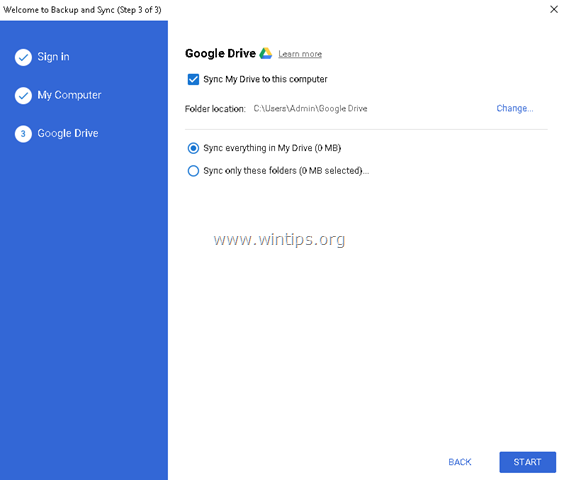
8. Dopo aver premuto il pulsante "START", l'app inizierà a eseguire il backup dei file.
– Se desideri visualizzare lo stato del backup o modificare le impostazioni di backup, fai clic sull'icona dell'app  sulla barra delle applicazioni. Fai clic sul menu "Backup e sincronizzazione di Google" e scegli Preferenze per modificare le impostazioni dell'app (modificare le selezioni delle cartelle, le regole di avvio, ecc.) per Aggiungi nuovo account o a Esci da Backup e sincronizzazione.
sulla barra delle applicazioni. Fai clic sul menu "Backup e sincronizzazione di Google" e scegli Preferenze per modificare le impostazioni dell'app (modificare le selezioni delle cartelle, le regole di avvio, ecc.) per Aggiungi nuovo account o a Esci da Backup e sincronizzazione.
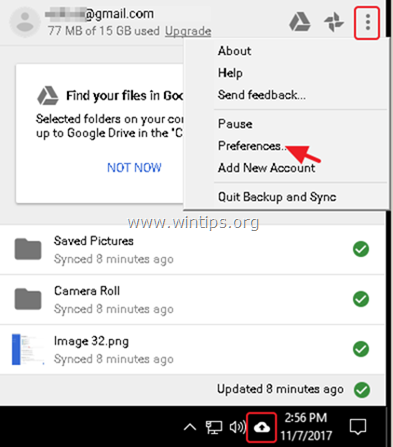
– Dopo il backup, puoi accedere al tuo Google Drive file da qualsiasi dispositivo dopo l'accesso con il tuo account Google.
Questo è tutto! Fammi sapere se questa guida ti ha aiutato lasciando il tuo commento sulla tua esperienza. Metti mi piace e condividi questa guida per aiutare gli altri.
John W. Grafflin
2 maggio 2019 @ 22:00
Quando cerco "Come utilizzare Google Backup e sincronizzazione, tutto ciò che ottengo è iniziare. L'ho installato e completamente configurato su entrambi i miei PC (quello di casa e quello dell'ufficio). Quindi come posso usarlo per assicurarmi che un file o una cartella, modificato e aggiornato su un PC venga automaticamente aggiornato e modificato sull'altro?
Sembra logico poter sostituire tutti i miei attuali collegamenti sul desktop su entrambi i PC che si collegano a file e cartelle su ogni singolo PC con collegamenti per i file sincronizzati su Google Drive. È così che dovrebbe funzionare?